Bli med oss på dag 2 av vår pågående Galaxy Z Fold 2-gjennomgang der vi snakker om hvorvidt den virkelig kan tjene som en bærbar bærbar erstatning.
Velkommen til dag 2 av vår pågående gjennomgang av Samsung Galaxy Z Fold 2. I dagens episode ser vi på hvordan den fungerer som laptoperstatning, mens vi på dag 1 gikk gjennom innledende tanker rundt skjermtastaturet, hengslene og mer!
Kanskje det er arbeidsnarkomanen i meg, men jeg har alltid ønsket meg en bærbar, lett enhet som jeg kan jobbe med hvor som helst, når som helst. Tidligere betydde det enten en bærbar datamaskin eller en smarttelefon. Førstnevnte er ikke lommevennlig, og sistnevnte mangler skjermplass. Løftet om sammenleggbare telefoner og sammenleggbare enheter er generelt at hvis det gjøres riktig, kan det tilby det glade mediet.
For min andre dag med Galaxy Z Fold 2, bestemte jeg meg for å gjøre den til min viktigste arbeidsmaskin og se om enheten lever opp til det løftet. Etter en hel dag vil jeg si at det gjør det -- faktisk skriver jeg denne setningen på Fold 2 akkurat nå.
Jeg har imidlertid litt hjelp, i form av et sammenleggbart maskinvaretastatur. Med den tilkoblet -- og skjermtastaturet ute av veien -- kan jeg skrive bort i nesten samme hastigheter som om jeg jobbet på en bærbar datamaskin. Men selv om jeg ikke hadde et maskinvaretastatur, kan jeg fortsatt skrive mye raskere på det enn jeg kunne på en telefon på grunn av det større, mer spredte skjermtastaturet.

Under min dag 1 visninger, nevnte jeg dilemmaet med at Gboard ikke tilbyr et delt alternativ, noe som gjør det litt uhåndterlig å bruke på Fold 2s 7,6-tommers skjerm. SwiftKey (og Samsungs opprinnelige tastatur) gir muligheten til å dele, men jeg foretrekker generelt å bruke Gboard på grunn av det jeg føler er overlegen autokorrektur og støtte for kantonesisk, en versjon av kinesisk jeg vokste opp snakker.
Likevel, etter en dag med å ha blitt tvunget til å bruke SwiftKey fordi jeg virkelig vil ha delt tastaturskriving, må jeg si at det har vokst på meg. For det første er autokorrekturen til SwiftKey bedre enn jeg trodde (eller kanskje den er forbedret siden sist jeg brukte den for år siden). Jeg liker også muligheten til å endre størrelsen på tastaturhøyden fritt, mens Gboard gir deg seks forhåndsinnstilte tastaturstørrelser.
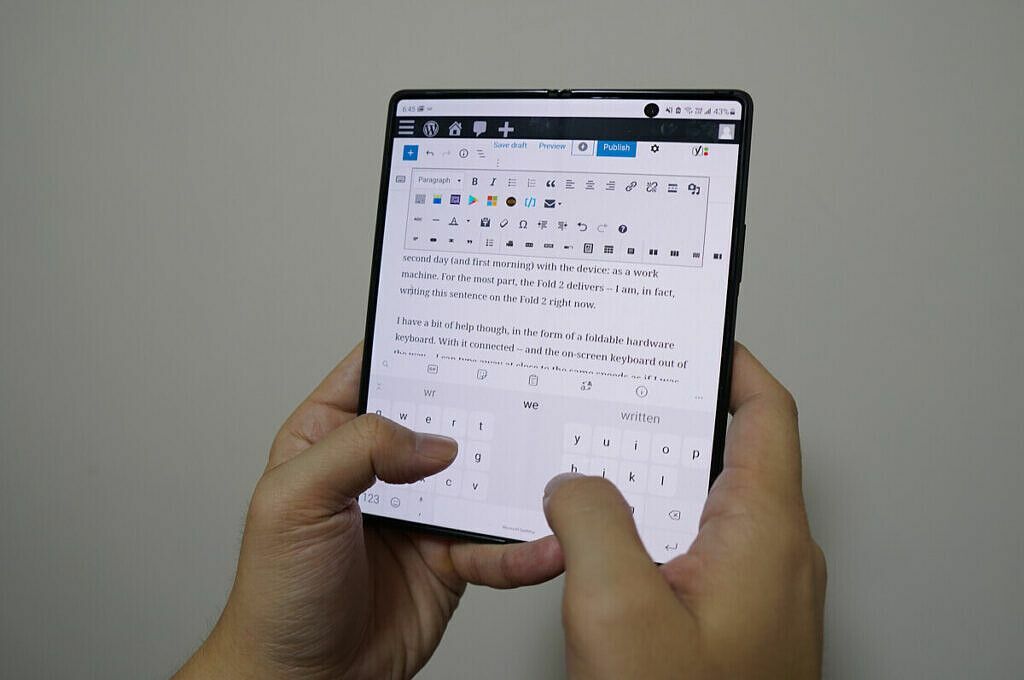
Det er også muligheten til å legge Fold 2 ned på et skrivebord, med den øvre halvdelen bøyd i 90 grader, og hakke bort som om det er en mini-laptop. Jeg synes denne skrivemetoden er litt trang fordi jeg bruker åtte fingre; Jeg foretrekker å skrive tommel på et delt tastatur i stedet.

Morgenrutinen min består av å sjekke e-poster, ulike nyhetsstrømmer og sende meldinger til kolleger og kontakter via enten Slack, WeChat eller WhatsApp. Jeg er glad for å kunne rapportere at alle tre appene kan kjøres i spytteskjermmodus på Fold 2, selv om Slack føles litt trangt på grunn av oppsettet med flere ruter.
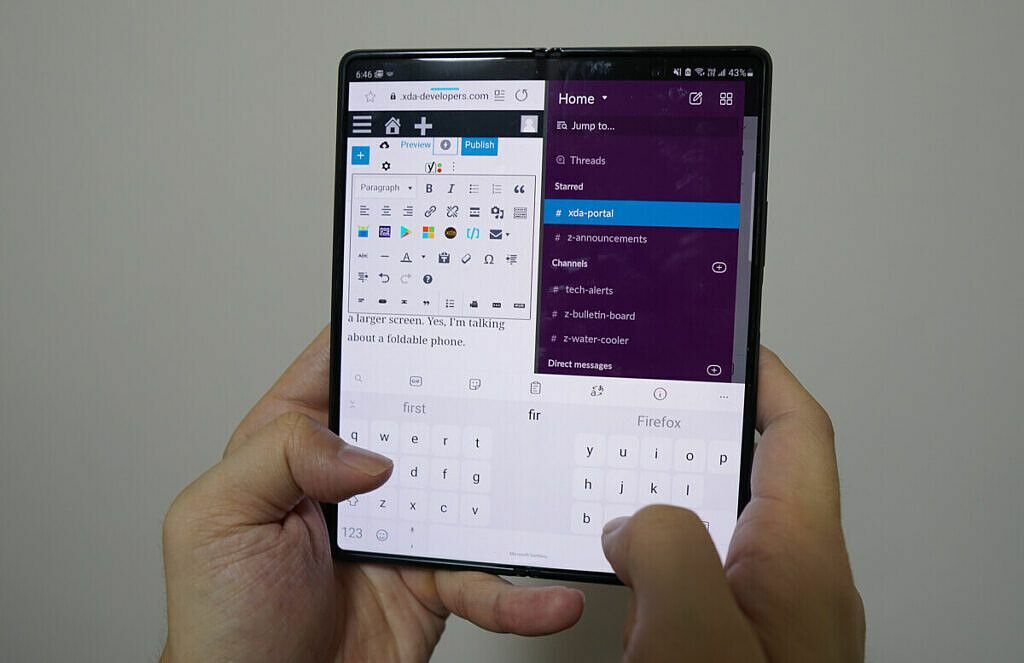
Det er en app jeg bruker ofte som ikke fungerer helt på Fold 2: Adobe Lightroom. Av en eller annen grunn tvinger Samsungs One UI Lightroom til et sideforhold på 16:9 på hele skjermen, med stor pilarboksing på sidene. Dette gjør redigering av bilder nesten umulig på grunn av at redigeringslinjen tar opp mesteparten av den horisontale plassen. Merkelig nok fungerer denne appen bra på den originale Galaxy Fold. Jeg er sikker på at dette Lightroom-problemet bør løses etter hvert som programvaren blir avgrenset.
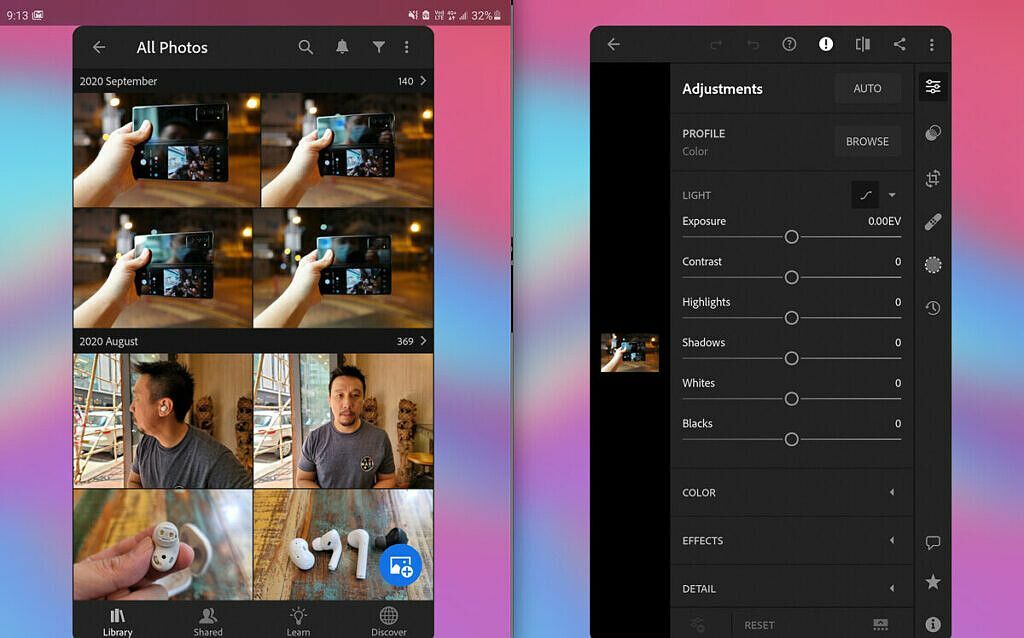
På ettermiddagen måtte jeg sende en anmeldelsesenhet tilbake til et selskap, som vennligst hadde gitt UPS returfrakt etiketten, slik at alt jeg trengte å gjøre var å ta med pakken til et UPS-kontor og la dem skanne strekkoden på merkelapp.
Vanligvis er det å vise et stort stykke informasjon som en fraktetikett på en smarttelefonskjerm til en kontorist i Asia. problemer -- sjansene er store for at de ikke er for teknisk kunnskapsrike og irriterte til å måtte rulle og sveipe for å se hele informasjon. Ikke med den store skjermen til Fold 2. Jeg ga UPS-fyren enheten min med fraktetiketten, og han var i stand til å skanne og behandle frakten direkte fra Fold-skjermen. Jeg må innrømme at det var litt nervøs å gi en fremmed en enhet på $2000.

Det begynte å regne på vei ut av UPS-kontoret, og selv om jeg vet at Fold 2 ikke har offisiell IP-vannmotstandsvurdering, bestemte jeg meg for å trosse det uansett for å navigere til mitt neste sted for et møte. Fold 2 gikk ikke glipp av et slag til tross for at den ble utsatt for mindre regn.
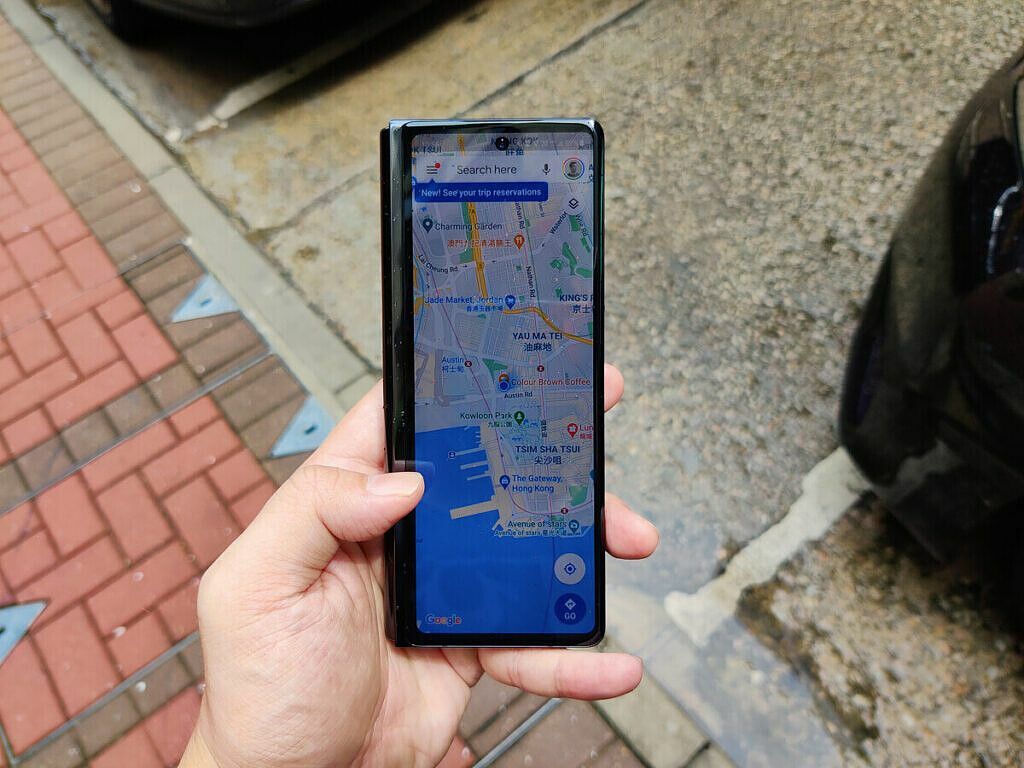
På sen ettermiddag brukte jeg Fold for å se en direktesending av Huaweis Keynote for utviklerkonferansen på YouTube mens jeg chatter på Slack med mine XDA-kolleger. Så fortsatte jeg å jobbe bak i en drosje mens jeg hastet hjem.
Batterilevetiden har vært imponerende, med tanke på at jeg har brukt enheten hele dagen. Jeg forlot huset med Fold 2 fulladet klokken 10:05, og klokken 20:30 når dette skrives, har jeg fortsatt 38 % batterilevetid. Dette burde være nok juice til å vare meg gjennom resten av natten.
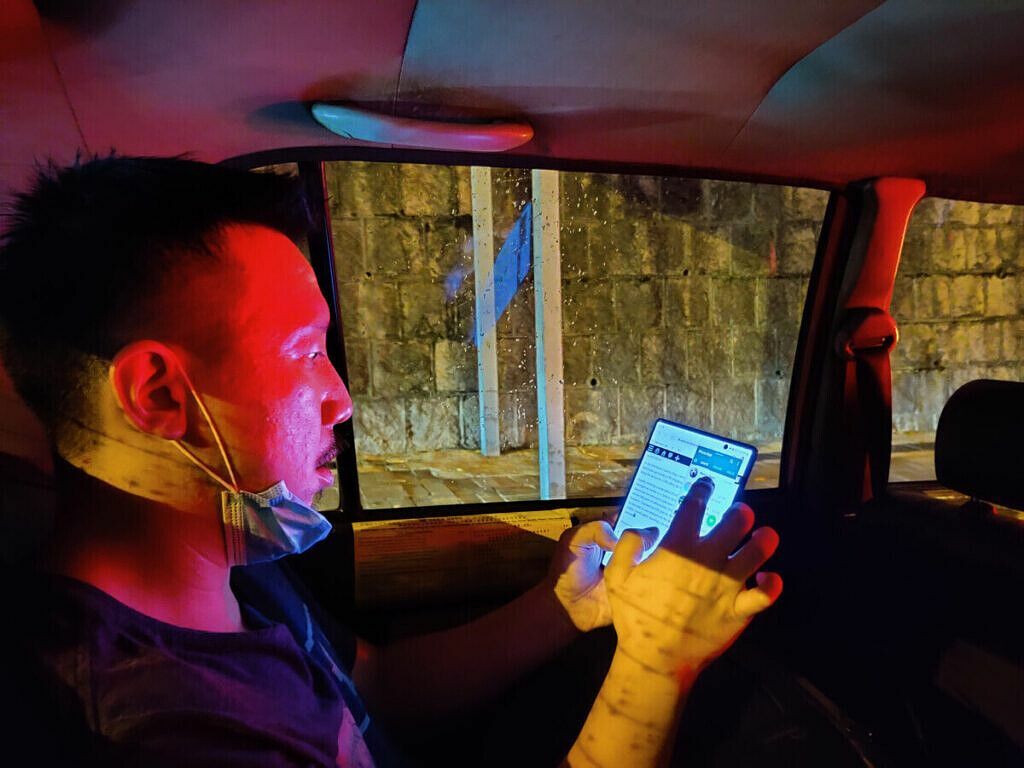
En siste merknad: Galaxy Z Fold 2, med sine litt bredere dimensjoner (5,05-tommer) og tyngre vekt (9,97oz) er litt slitsomt å holde med én hånd i lengre perioder. Men den er fortsatt mye lettere enn noen av mine tidligere bærbare arbeidsmaskiner.
Og det er det som gjør sammenleggbare - eller dobbeltskjermede enheter som Microsoft Duo - så spennende: det er mer enn bare en telefon, men en minidatamaskin som vi kan bruke til å ringe sporadiske.
Bli med meg i morgen på dag tre mens jeg utforsker kameraene og de unike metodene du kan bruke skyt -- inkludert de forskjellige kameramodusene og opptak av vlogger i selfie-stil med hovedkameraet system.
Samsung Galaxy Z Fold 2

Glem resten av tilbudene – hvis du vil lagre en pakke på din ulåste Galaxy Z Fold 2 og ha en ny telefon, er Samsungs innbyttetilbud det beste. Du kan få opptil $650 kreditt, og hvis du har den originale Z Flip eller Galaxy Fold, kan du spare $800 på din nye Galaxy Z Fold 2!
Tilknyttede lenker- Samsung
- Se på Samsung